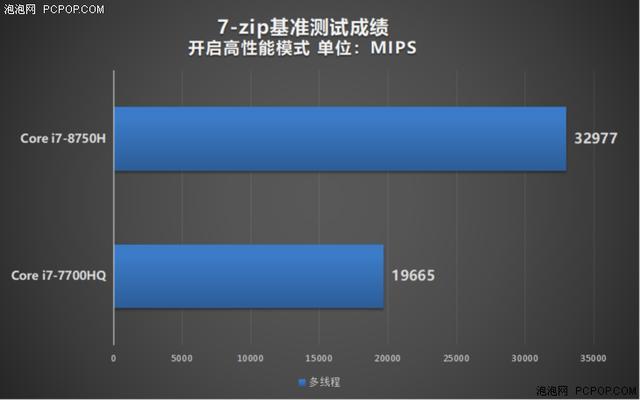华硕FX80GE火陨版(i7 8750H)笔记本搭载了Intel 酷睿i7 8750H处理器,CPU主频为2.2GHz,而最高睿频为4.1GHz,电脑运行流畅。另外,电脑还配置了8GB DDR4 2666MHz,具有2xSO-DIMM插槽。但是,大家对于这款电脑的系统重装是否了解呢?小编为大家整理了一些资料,下面一起来看一下华硕FX80GE火陨版(i7 8750H)笔记本u盘重装系统win8教程。

一、准备事项
1、准备一个8G左右的U盘,下载老毛桃U盘启动盘制作工具
2、下载完毕后,打开老毛桃U盘启动盘制作工具,制作U盘启动盘。制作时,注意关闭相应的杀毒软件,避免误删,导致制作失败。另外,制作时会格式化U盘,注意备份资料。
3、U盘启动盘制作完毕后,下载win8的镜像系统,并保存在U盘启动盘中,或者保存在电脑中除系统盘外的其他分区(系统盘一般是指C盘)
4、查询该电脑型号的U盘启动快捷键
二、U盘重装win8步骤
1、插入U盘启动盘,电脑开机或重启,出现开机画面时,按下U盘启动快捷键进入优先启动项设置界面,选中U盘选项为第一启动项,回车进入老毛桃winpe 主菜单
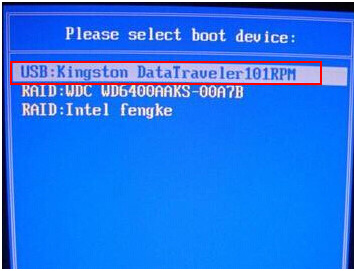
2、在老毛桃winpe主菜单中,选中【1】Win10X64PE(2G以上内存),按回车进入桌面
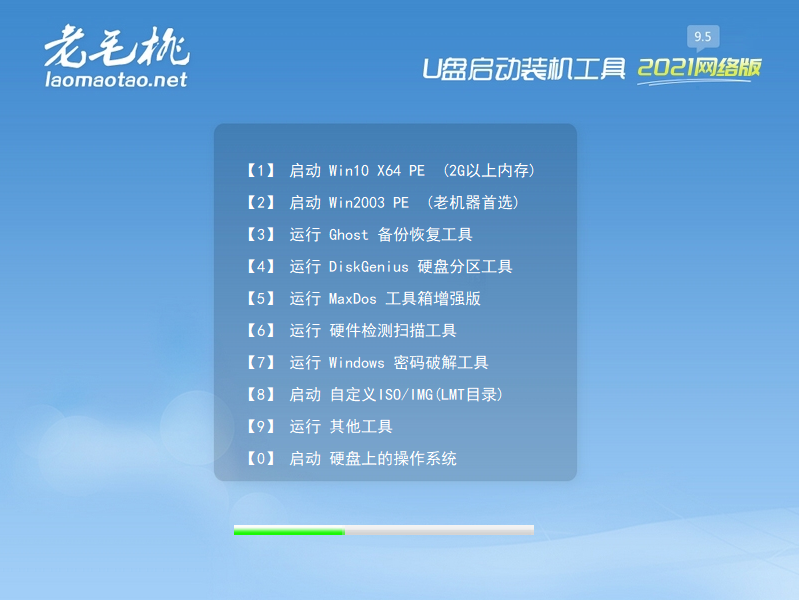
3、进入老毛桃winpe桌面,打开老毛桃一键装机,如图所示,选择之前下载好的镜像系统,并安装在C盘,点击“执行”进入下一步
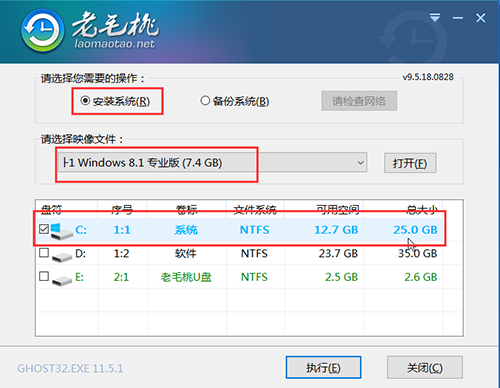
4、出现“一键还原”提示框后,默认勾选,点击“是”继续安装
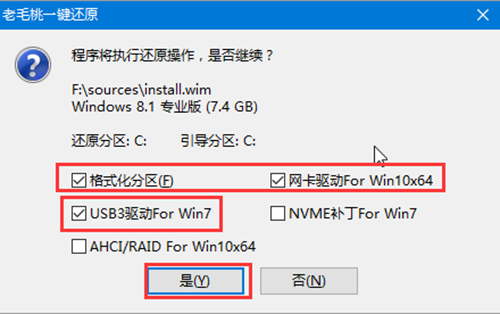
5、进入重启阶段时,拔掉U盘,避免重启后重新进入老毛桃winpe界面
6、重启后电脑进入系统部署阶段,无需操作,稍等片刻,出现win8界面,重装成功。
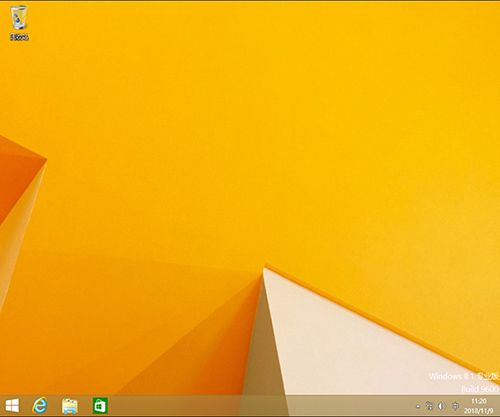
以上就是华硕FX80GE火陨版(i7 8750H)笔记本u盘重装系统win8教程的全部操作了,你学会了吗?如果你的华硕电脑需要安装Windows 8系统,可以参考以上教程进行操作,希望可以帮助到有需要的朋友。